Envoyer des SMS depuis MySQL (partie 1/4)
Installation de MySQL
MySQL est un système de gestion de base de données utilisé en environnement industriel. Il est basé sur le langage de requête structuré (SQL). L'utilisation la plus courante de MySQL est cependant pour une base de données web, par exemple un inventaire d'une boutique en ligne. Il peut fonctionner parfaitement avec la passerelle SMS Ozeki, mais vous devez connecter ces deux logiciels. La première étape consiste à installer ce logiciel sur votre ordinateur.
Contenu vidéo1. Télécharger MySQL
2. Installer MySQL
Veuillez passer à la vidéo suivante ou si vous faites défiler vers le bas, vous pouvez trouver des captures d'écran qui décrivent comment télécharger et installer le serveur de base de données MySQL.
Tout d'abord, vous devez acquérir les fichiers nécessaires pour l'installation. Pour ce faire, veuillez vous rendre sur la page de téléchargement de MySQL, et recherchez la version MySQL Community. Cliquez sur le lien et cela vous mènera à la page de sélection de la version communautaire à télécharger. Vous pouvez voir la page de téléchargement sur la Figure 1.
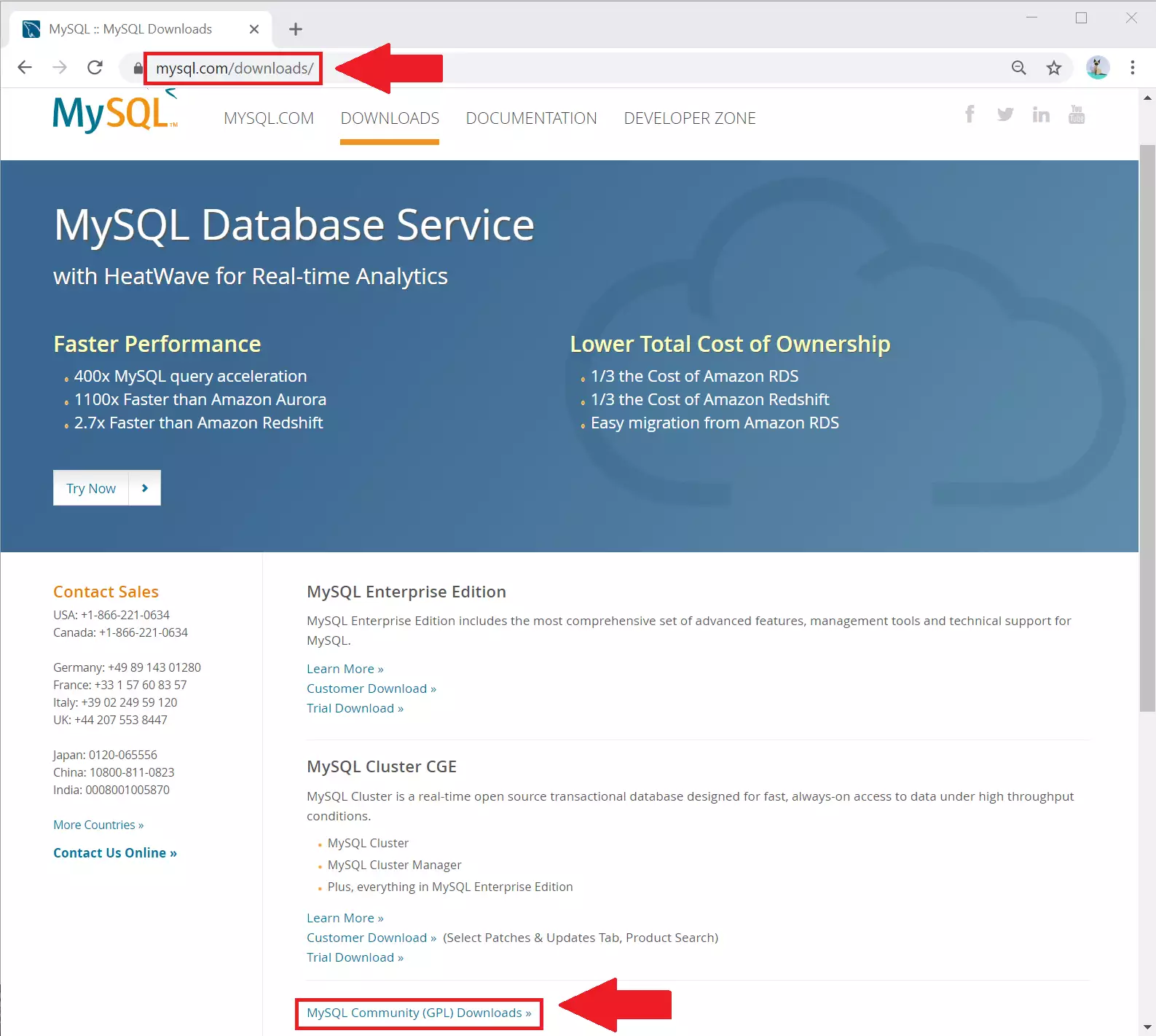
Maintenant, vous êtes sur la page de sélection de la version à télécharger de MySQL. Il est important de vous assurer que vous téléchargez une édition Community du logiciel, car elle est gratuite à utiliser, avec certaines fonctions verrouillées, mais vous obtenez tout ce dont vous avez besoin pour connecter la passerelle Ozeki à MySQL. Vous devez rechercher un lien intitulé "MySQL Installer pour Windows". Vous pouvez le trouver avec l'aide de la Figure 2. Cliquez dessus et vous serez redirigé vers la page de téléchargement.
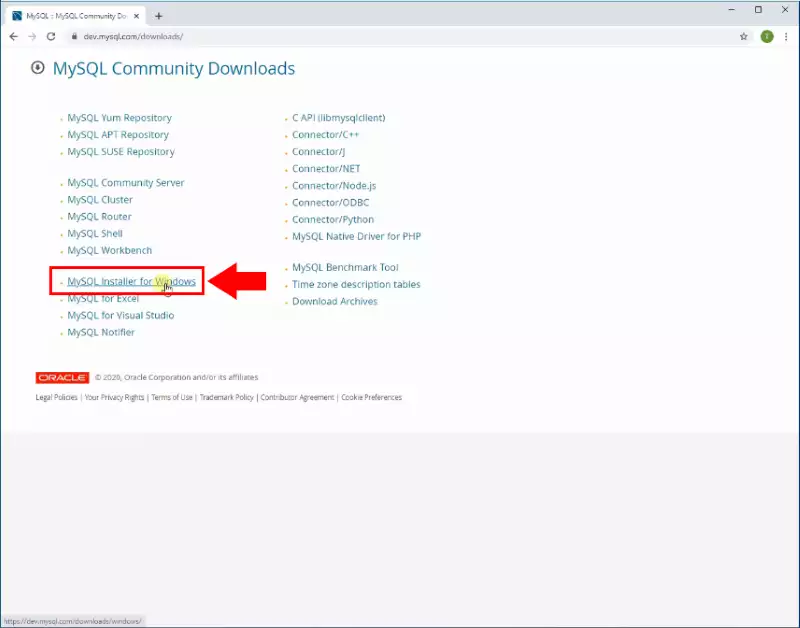
Maintenant, sur cette page, vous pouvez choisir vos préférences. Tout d'abord, vous pouvez choisir si vous utilisez Windows ou un autre système d'exploitation. Dans notre cas, nous utilisons Windows. En dessous, vous pouvez voir plusieurs installateurs. Le fichier téléchargeable plus petit est une version web de MySQL, assurez-vous de télécharger le plus gros, comme vous pouvez le voir sur la Figure 3. Cliquez sur le bouton "Télécharger" pour démarrer le processus.
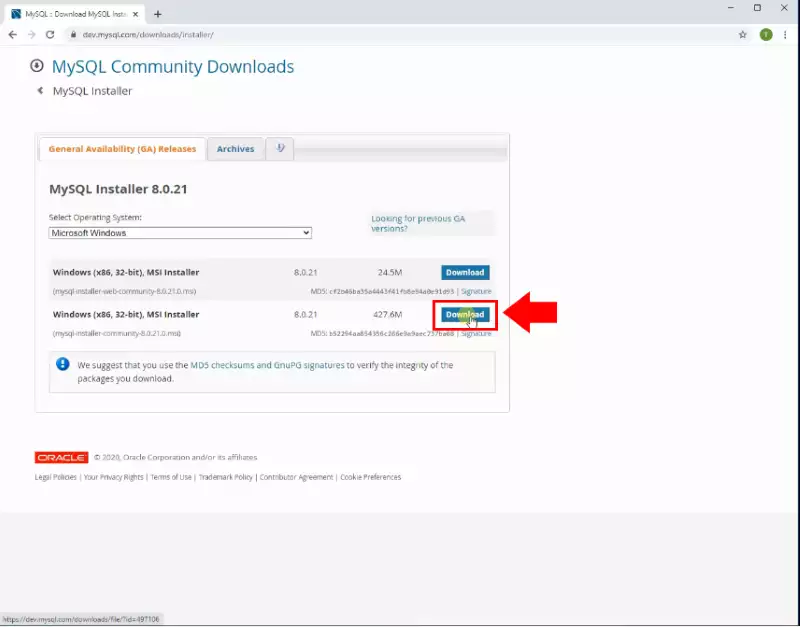
Pour profiter pleinement de MySQL, nous vous conseillons de créer un nouveau compte à cette étape. C'est un processus simple qui ne devrait pas prendre plus de 10 minutes. Si vous souhaitez ignorer la procédure de création de compte, vous pouvez cliquer sur le bouton Non merci, juste démarrer mon téléchargement., et votre navigateur devrait commencer à télécharger les fichiers dont vous avez besoin. (Figure 4)
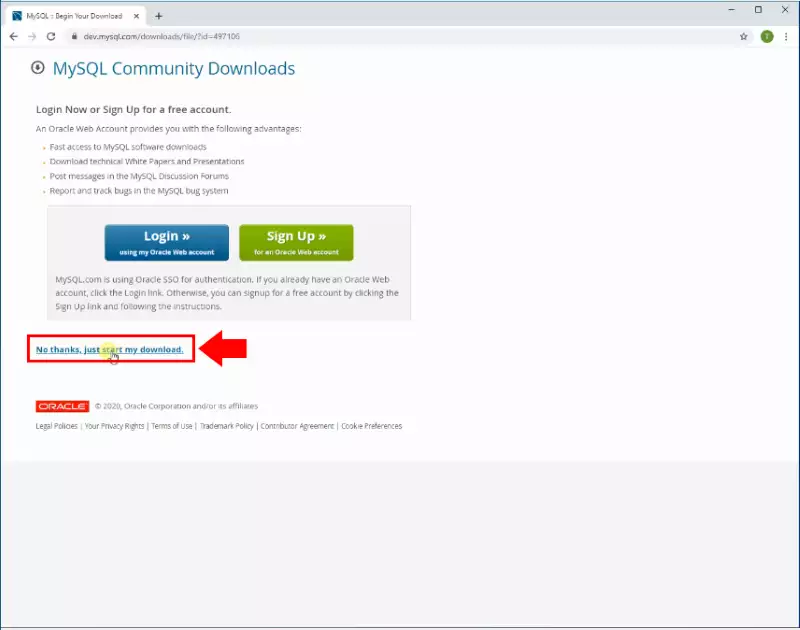
Comme vous pouvez le voir sur la Figure 5, votre navigateur télécharge les fichiers nécessaires. Cela ne devrait pas prendre longtemps, mais cela dépend de la vitesse de votre connexion internet. Une fois terminé, veuillez cliquer dessus.
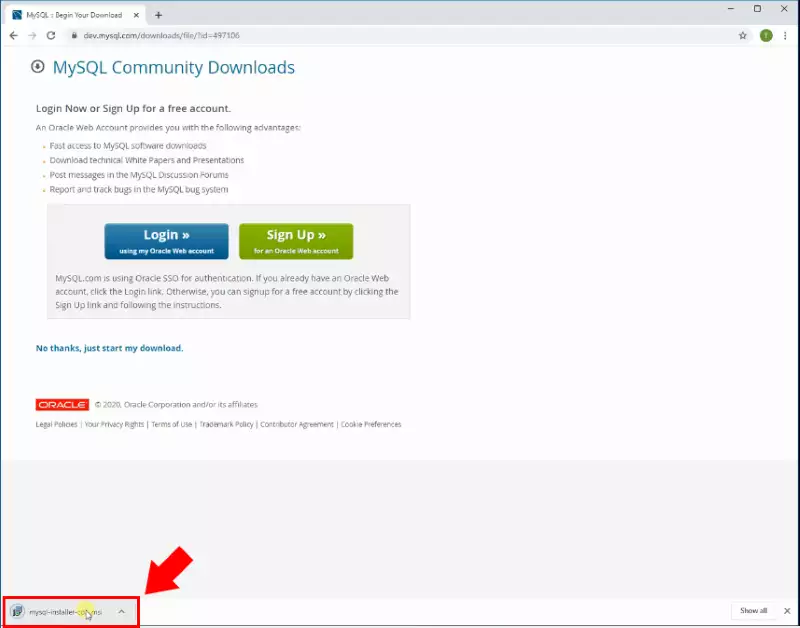
Maintenant, votre ordinateur devrait lancer l'Installateur MySQL. Celui-ci vous guidera à travers les étapes de configuration de votre nouveau serveur SQL. Ici, vous devriez choisir l'option Server Only. Cela installera l'application de manière à ce que vous puissiez utiliser un serveur MySQL, mais vous n'aurez pas besoin de développer des tables SQL. Cliquez sur Suivant si vous avez choisi cette option. Vous pouvez voir la sélection sur la Figure 6.
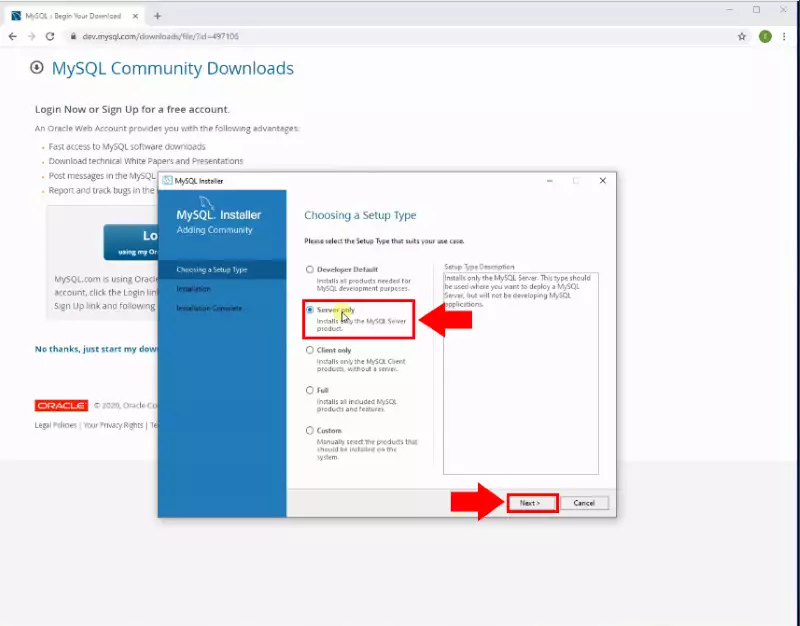
À cette étape, vous verrez les produits que vous installez. Si vous avez choisi l'option Server Only à l'étape précédente, votre liste devrait ressembler à la nôtre sur la Figure 7. Cliquez sur Exécuter si vous souhaitez installer ces applications.
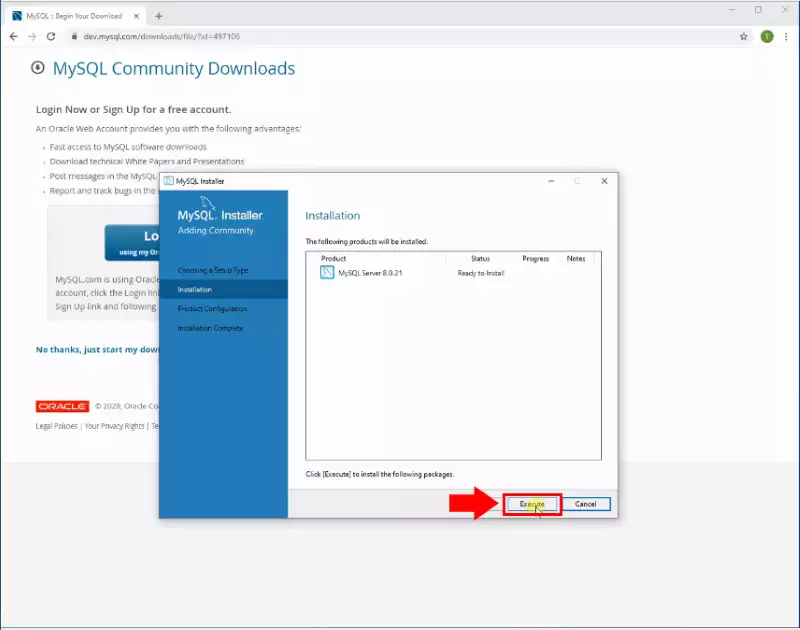
À cette étape, vous configurerez votre serveur de base de données selon vos préférences. Vous pouvez choisir un type de configuration, puis associer un port à votre serveur. Assurez-vous de cocher la case Ouvrir les ports du pare-feu Windows pour l'accès réseau, afin que votre pare-feu ne perturbe pas le flux de données sur le port de votre serveur. Si tout correspond à vos préférences, veuillez cliquer sur Suivant. Vous pouvez voir nos préférences sur la Figure 8.
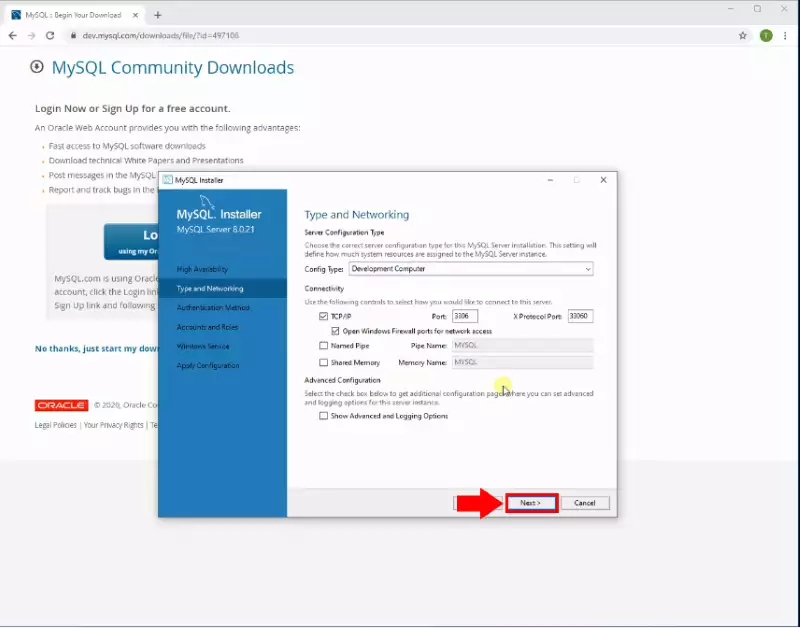
Maintenant, vous pouvez choisir la méthode d'authentification du serveur. C'est une étape très importante, car vous devez avoir un serveur sécurisé qui ne peut être modifié que par la personne ayant les bonnes permissions. À cette étape, vous avez deux options. La première est un système de chiffrement de mot de passe plus sécurisé, l'autre est une méthode d'Authentification Legacy plus ancienne. Assurez-vous de choisir la méthode plus récente et plus sécurisée Chiffrement de mot de passe fort pour l'authentification. Vous pouvez voir vos options sur la Figure 9. Cliquez sur le bouton Suivant pour continuer.
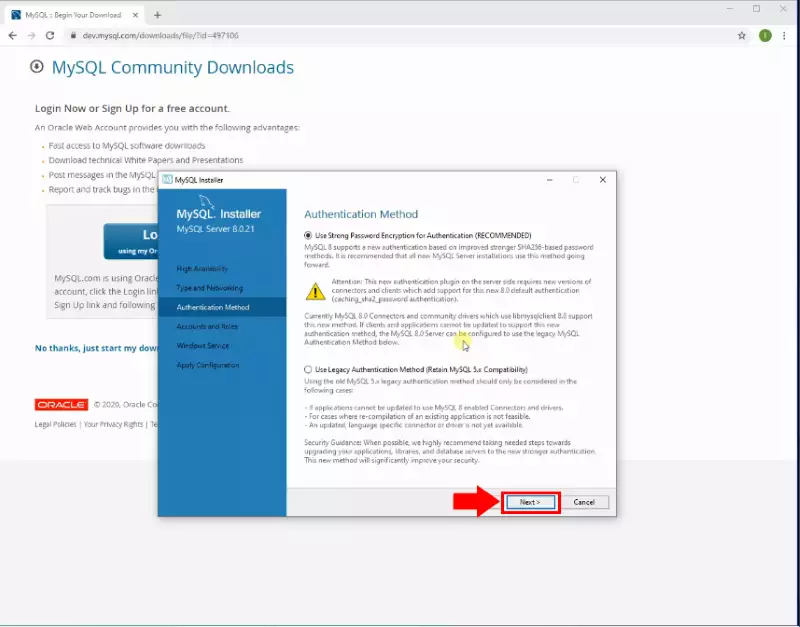
Si vous avez choisi la méthode plus sécurisée à l'étape précédente, vous serez présenté avec la fenêtre de création de mot de passe du compte root. Veuillez saisir un mot de passe difficile à deviner, mais que vous retiendrez facilement. Assurez-vous que seul vous connaissez ce mot de passe, afin d'avoir un serveur sécurisé. Vous pouvez voir le processus de création du mot de passe sur la Figure 10.
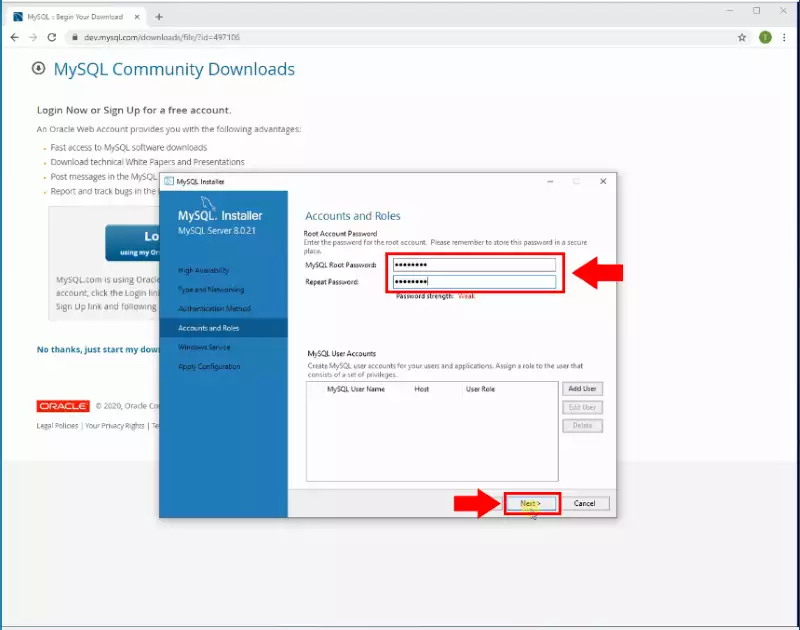
Maintenant, vous devez nommer votre serveur. C'est une étape importante, car dans les services Windows, vous verrez votre serveur avec ce nom. Assurez-vous que l'option Démarrer le serveur MySQL au démarrage du système est cochée, afin que votre serveur démarre dès que Windows. De cette façon, votre serveur de base de données sera toujours prêt à l'emploi. Vous pouvez voir vos options sur la Figure 11.
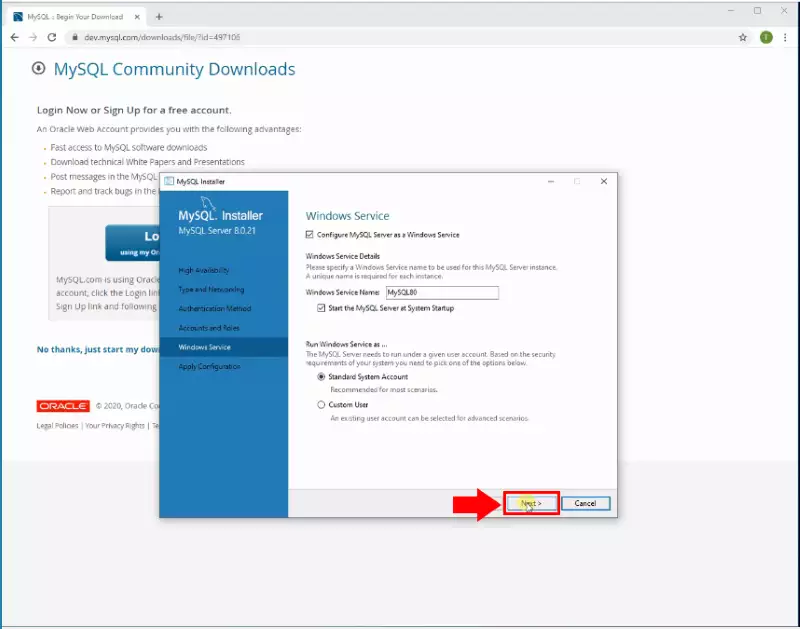
À l'étape finale de l'installation, vous obtenez un résumé de toutes les personnalisations que vous avez effectuées sur votre serveur SQL. Pour finaliser votre décision, veuillez cliquer sur le bouton Exécuter comme vous pouvez le voir sur la Figure 12. Votre installateur commencera à configurer toutes les choses nécessaires dont vous avez besoin pour commencer à utiliser le serveur MySQL.
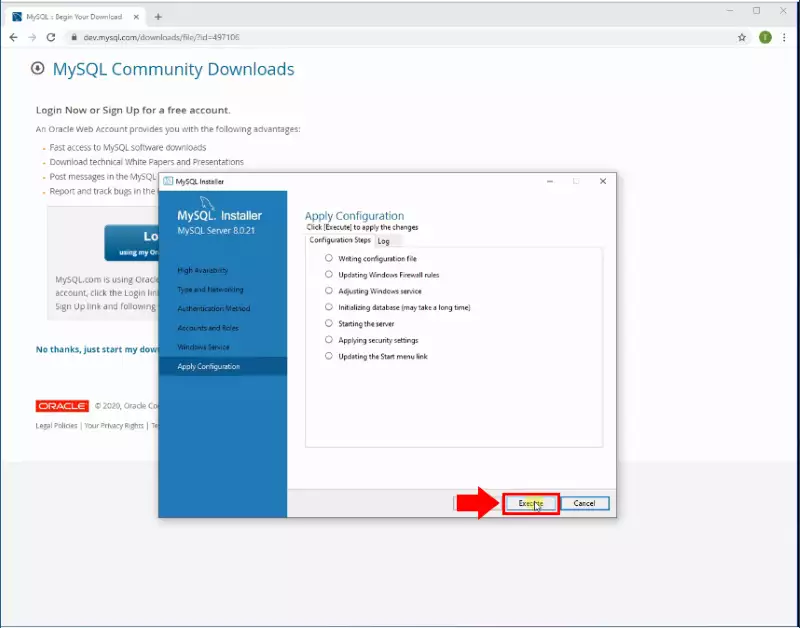
Une fois que l'installateur a terminé le processus, tous les membres de la liste devraient avoir une coche devant eux. Dans ce cas, vous avez une copie fonctionnelle du serveur MySQL. Si vous souhaitez quitter l'installateur, cliquez sur le bouton Terminer. (Figure 13)
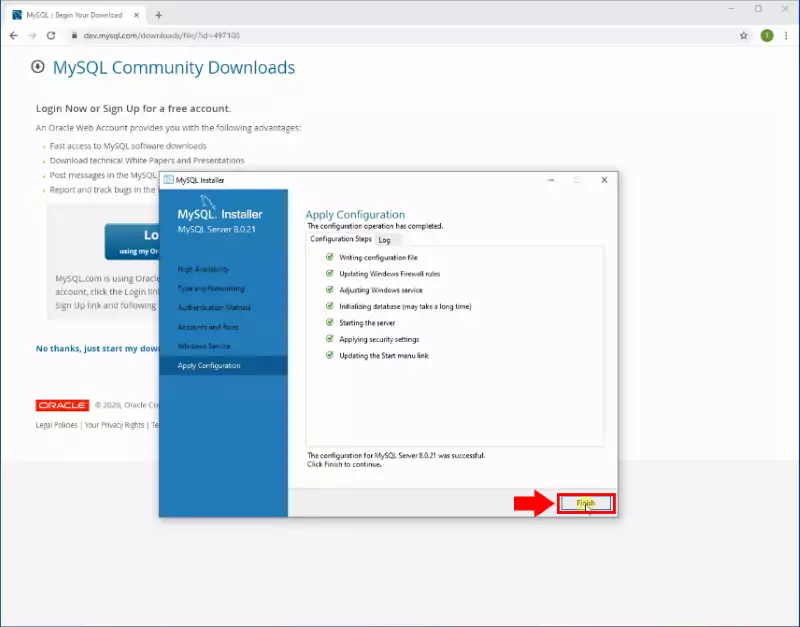
Créer le schéma de base de données ozeki
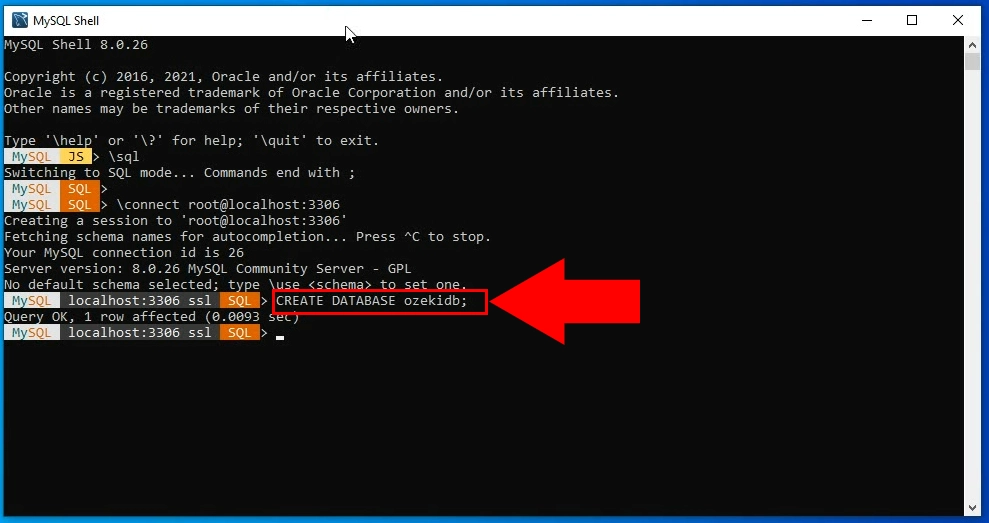
CREATE DATABASE ozekidb;
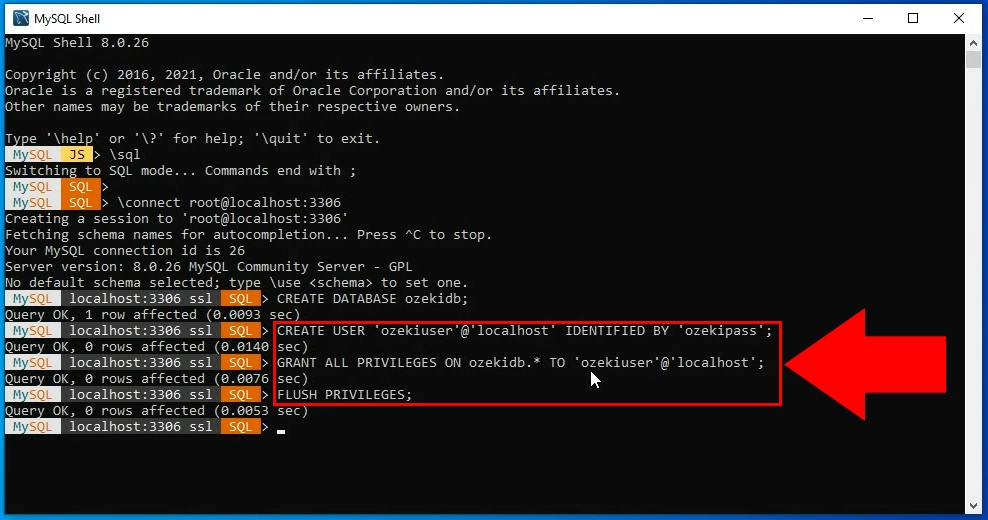
CREATE USER 'ozekiuser'@'localhost' IDENTIFIED BY 'ozekipass'; GRANT ALL PRIVILEGES ON ozekidb.* TO 'ozekiuser'@'localhost'; FLUSH PRIVILEGES;
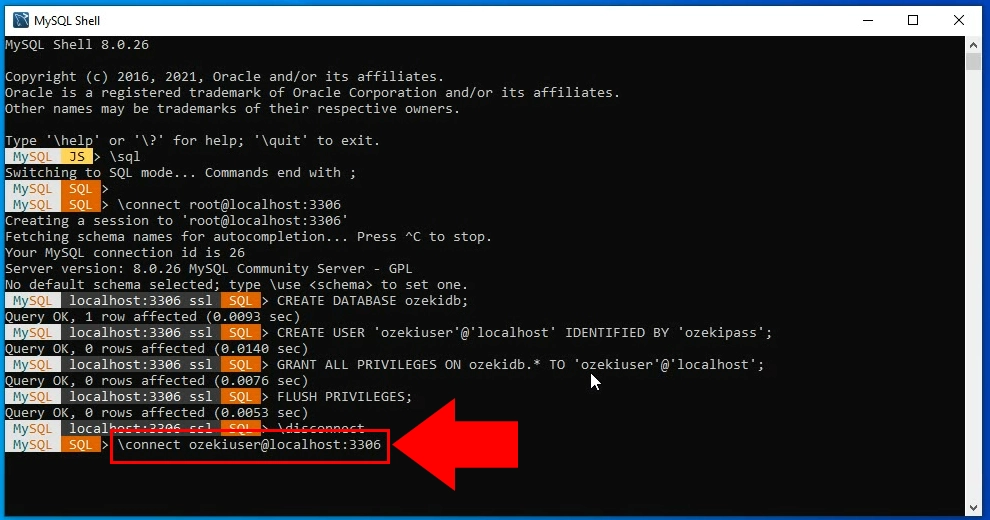
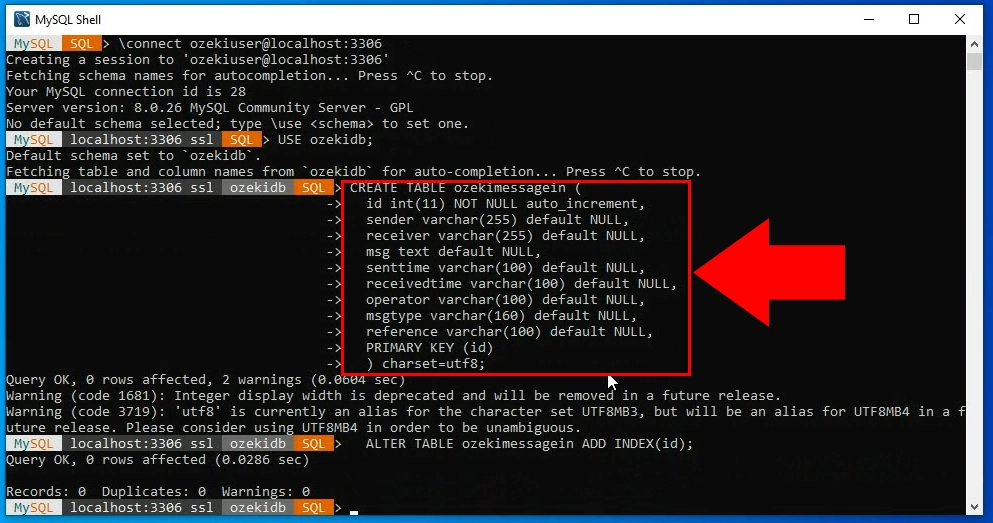
CREATE TABLE ozekimessagein ( id int(11) NOT NULL auto_increment, sender varchar(255) default NULL, receiver varchar(255) default NULL, msg text default NULL, senttime varchar(100) default NULL, receivedtime varchar(100) default NULL, operator varchar(100) default NULL, msgtype varchar(160) default NULL, reference varchar(100) default NULL, PRIMARY KEY (id) ) charset=utf8; ALTER TABLE ozekimessagein ADD INDEX(id);
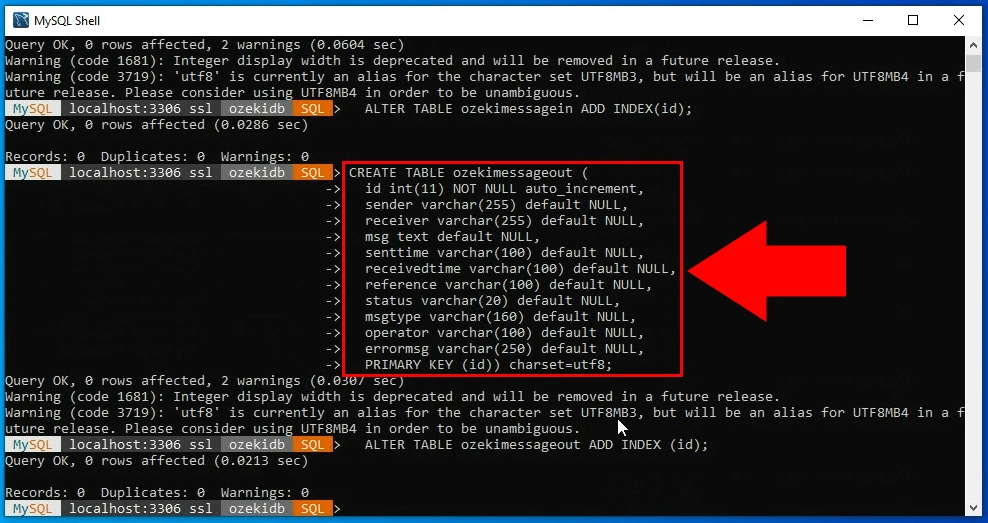
CREATE TABLE ozekimessageout ( id int(11) NOT NULL auto_increment, sender varchar(255) default NULL, receiver varchar(255) default NULL, msg text default NULL, senttime varchar(100) default NULL, receivedtime varchar(100) default NULL, reference varchar(100) default NULL, status varchar(20) default NULL, msgtype varchar(160) default NULL, operator varchar(100) default NULL, errormsg varchar(250) default NULL, PRIMARY KEY (id)) charset=utf8; ALTER TABLE ozekimessageout ADD INDEX (id);
